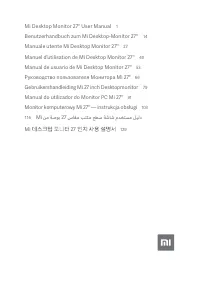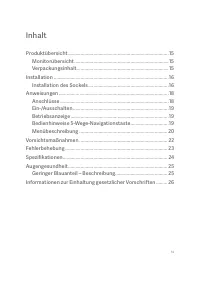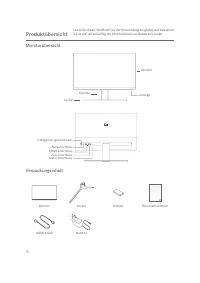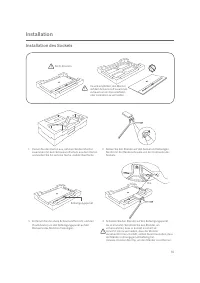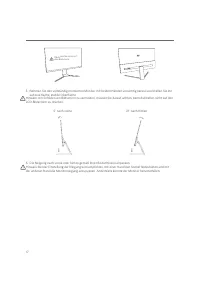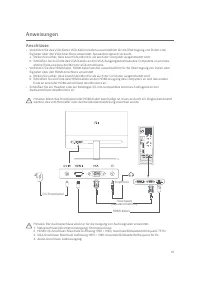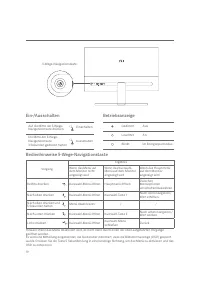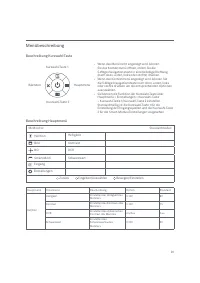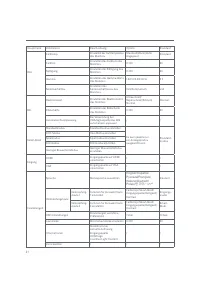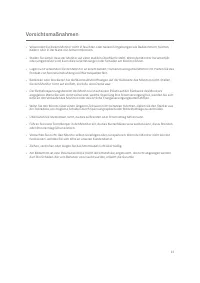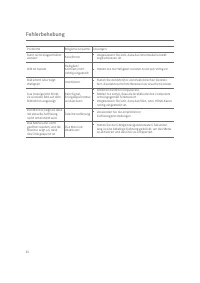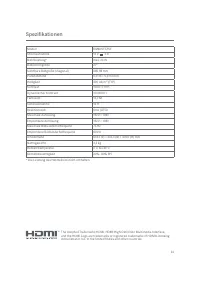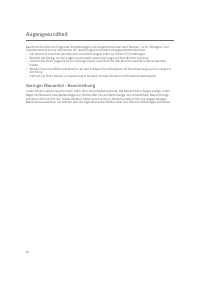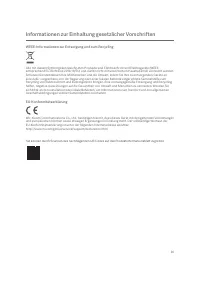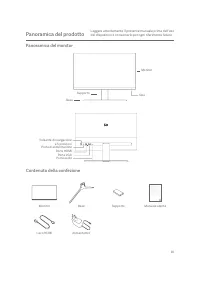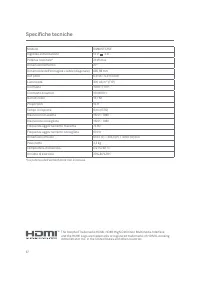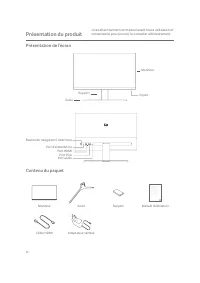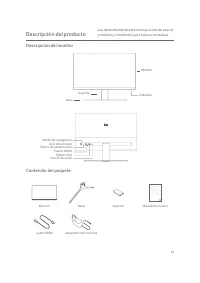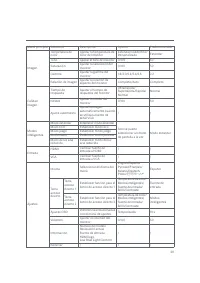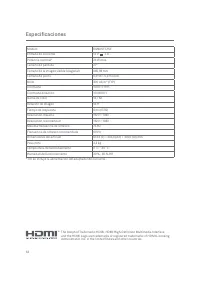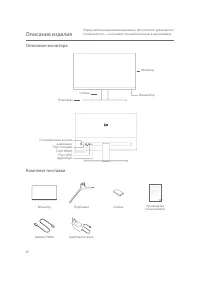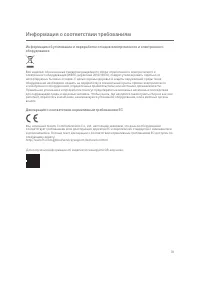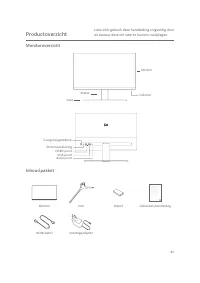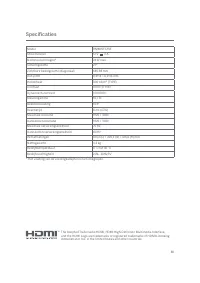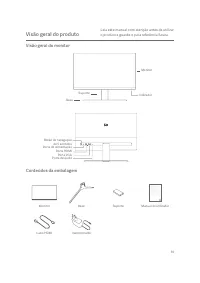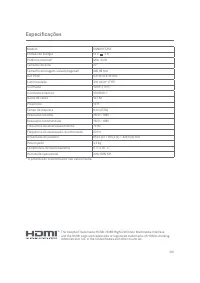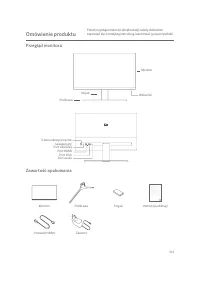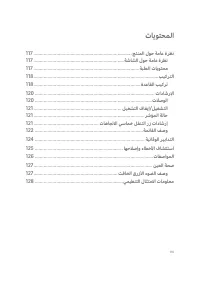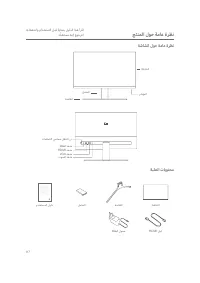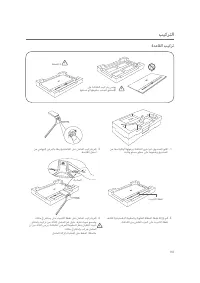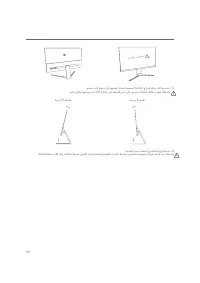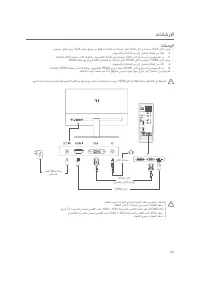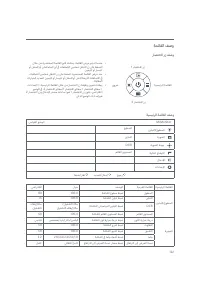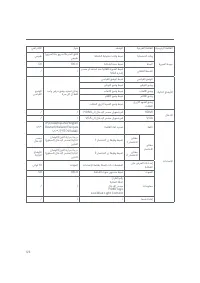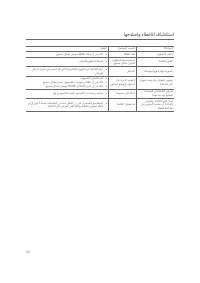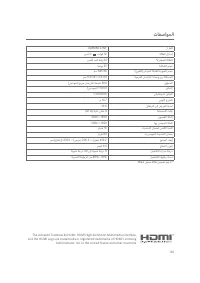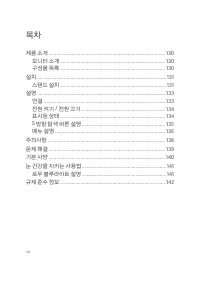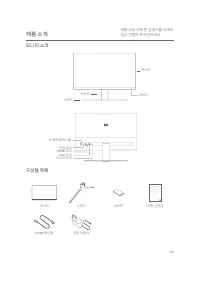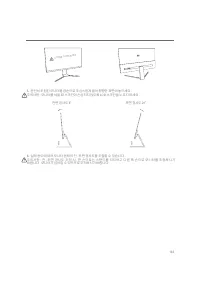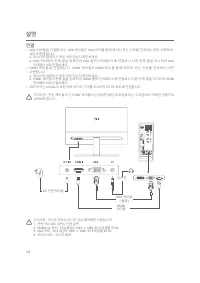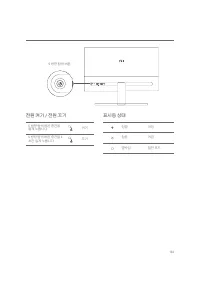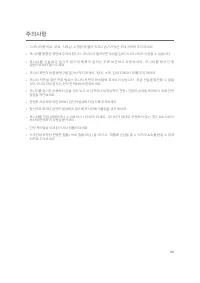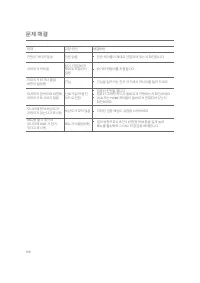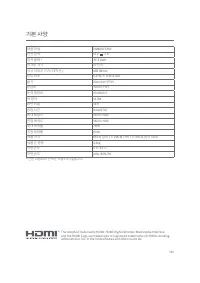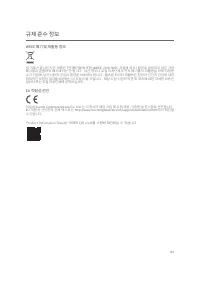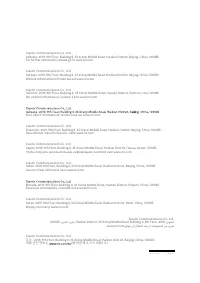Seite 2 - Inhalt
14 Inhalt Produktübersicht ...............................................................................15 Monitorübersicht ..........................................................................15 Verpackungsinhalt ........................................................................15 Inst...
Seite 3 - Produktübersicht; Monitorübersicht
15 Produktübersicht Monitorübersicht Monitor Anzeige Ständer Sockel 5-Wege-Navigationstaste Netzanschluss HDMI-Anschluss VGA-Anschluss Audio-Anschluss Verpackungsinhalt Mi Desktop Monitor 27'' User Manual 1 Benutzerhandbuch zum Mi Desktop-Monitor 27'' 14 Manuale utente Mi Desktop Monitor 27'' 27 Man...
Seite 4 - Installation des Sockels
16 Installation Installation des Sockels Nicht drücken. Es wird empfohlen, den Monitor auf dem Schaumstoff zusammen zu bauen um ein Herunterfallen oder Zerkratzen zu vermeiden. 1. Packen Sie den Karton aus, nehmen Sie den Monitor zusammen mit dem Schaumstoffschutz aus dem Karton und stellen Sie ihn ...
Seite 6 - Anweisungen; Anschlüsse
18 Anweisungen Anschlüsse • Verbinden Sie das VGA-Kabel. VGA-Kabel werden ausschließlich für die Übertragung von Daten oder Signalen über den VGA-Anschluss verwendet. Sie werden separat verkauft.a. Stellen Sie sicher, dass sowohl der Monitor als auch der Computer ausgeschaltet sind.b. Schließen Sie ...
Seite 7 - Betriebsanzeige
19 DC IN 5-Wege-Navigationstaste Ein-/Ausschalten Auf die Mitte der 5-Wege-Navigationstaste drücken Einschalten Die Mitte der 5-Wege-Navigationstaste 3 Sekunden gedrückt halten Ausschalten Betriebsanzeige Gedimmt Aus Leuchtet An Blinkt Im Energiesparmodus Bedienhinweise 5-Wege-Navigationstaste Vorga...
Seite 8 - Menübeschreibung
20 Menübeschreibung Beschreibung Kurzwahl-Taste Kurzwahl-Taste 1 Hauptmenü Kurzwahl-Taste 2 Beenden • Wenn das Menü nicht angezeigt wird, können Sie das Kontextmenü öffnen, indem Sie die 5-Wege-Navigationstaste in eine beliebige Richtung (nach oben, unten, links oder rechts) drücken. • Wenn das Ko...
Seite 10 - Vorsichtsmaßnahmen
22 Vorsichtsmaßnahmen • Verwenden Sie diesen Monitor nicht in feuchten oder nassen Umgebungen wie Badezimmern, Küchen, Kellern oder in der Nähe von Schwimmbecken. • Stellen Sie sicher, dass der Monitor auf einer stabilen Oberfläche steht. Wenn der Monitor herunterfällt oder umgestoßen wird, kann die...
Seite 11 - Fehlerbehebung
23 Fehlerbehebung Probleme Mögliche Ursache Lösungen Kann nicht eingeschaltet werden Kein Strom Q Vergewissern Sie sich, dass das Stromkabel korrekt angeschlossen ist. Bild ist dunkel Helligkeit/Kontrast nicht richtig eingestellt Q Stellen Sie die Helligkeit und den Kontrast richtig ein. Bild zitt...
Seite 12 - Spezifikationen
24 Spezifikationen Modell RMMNT27NF Stromaufnahme 12 V 2 A Nennleistung* max. 24 W Bildschirmgröße 27" Sichtbare Bildgröße (diagonal) 685,98 mm Punktabstand 0,3114 × 0,3114 mm Helligkeit 300 cd/m² (TYP) Kontrast 1000:1 (TYP) Dynamischer Kontrast 1000000:1 Farbraum 16,7 M Seitenverhältnis 16:9 R...
Seite 13 - Augengesundheit; Geringer Blauanteil – Beschreibung
25 Augengesundheit Beachten Sie bitte die folgenden Empfehlungen, um Augenschmerzen oder Nacken-, Arm-, Ellbogen- und Schulterschmerzen zu vermeiden, die durch lange Computernutzung entstehen können.• Der Abstand zwischen dem Monitor und Ihren Augen sollte ca. 50 bis 70 cm betragen.• Blinzeln Sie hä...
Seite 14 - Informationen zur Einhaltung gesetzlicher Vorschriften
26 Informationen zur Einhaltung gesetzlicher Vorschriften WEEE-Informationen zur Entsorgung und zum Recycling Alle mit diesem Symbol gekennzeichneten Produkte sind Elektroschrott und Elektrogeräte (WEEE entsprechend EU-Richtlinie 2012/19/EU) und dürfen nicht mit unsortiertem Haushaltsmüll vermischt ...